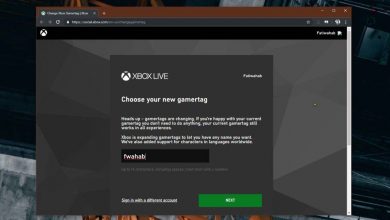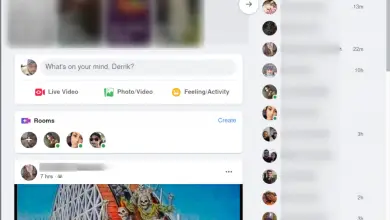Comment changer la date de « création » d’un fichier dans Windows 10
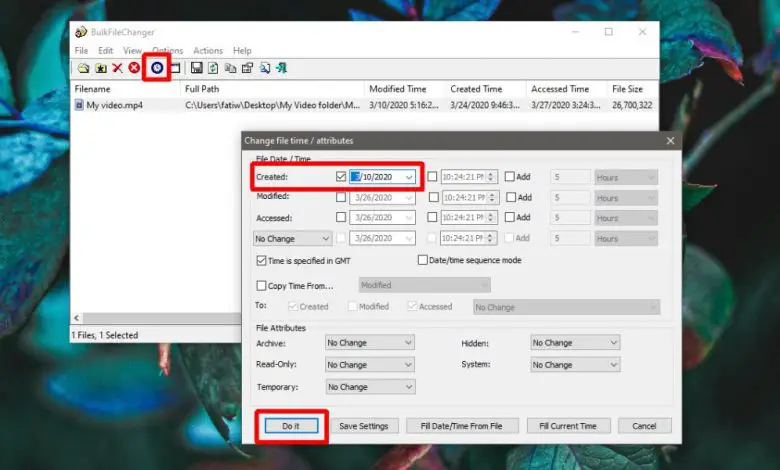
Les fichiers sont automatiquement enregistrés avec des informations que l’utilisateur n’ajoute pas, par exemple quand un fichier a été créé et quand il a été modifié pour la dernière fois. Ces informations vous aident lorsque vous avez besoin de trier des fichiers dans l’Explorateur de fichiers, par exemple l’Explorateur de fichiers dispose d’une option pour trier les fichiers par date de création. Cela dit, puisqu’il s’agit d’une propriété que vous pouvez utiliser pour trier les fichiers , il est utile que vous puissiez la modifier. Hors de la boîte, vous ne pouvez pas modifier la date de création d’un fichier, vous aurez donc besoin d’une application. Nous vous recommandons d’utiliser BulkFileChanger .
Changer la date de «création» du fichier
Téléchargez et exécutez BulkFileChanger. Sélectionnez le (ou les fichiers) dont vous souhaitez modifier la date de création. Cliquez sur le bouton Modifier l’heure / les attributs (indiqué ci-dessous). Une nouvelle fenêtre s’ouvrira avec les détails des propriétés que vous pouvez modifier. Cochez la case à côté de «Créé» et définissez la date et l’heure exactes que vous souhaitez définir comme date de création du fichier. Si vous le souhaitez, vous pouvez également modifier la date de modification et d’accès des fichiers sélectionnés.
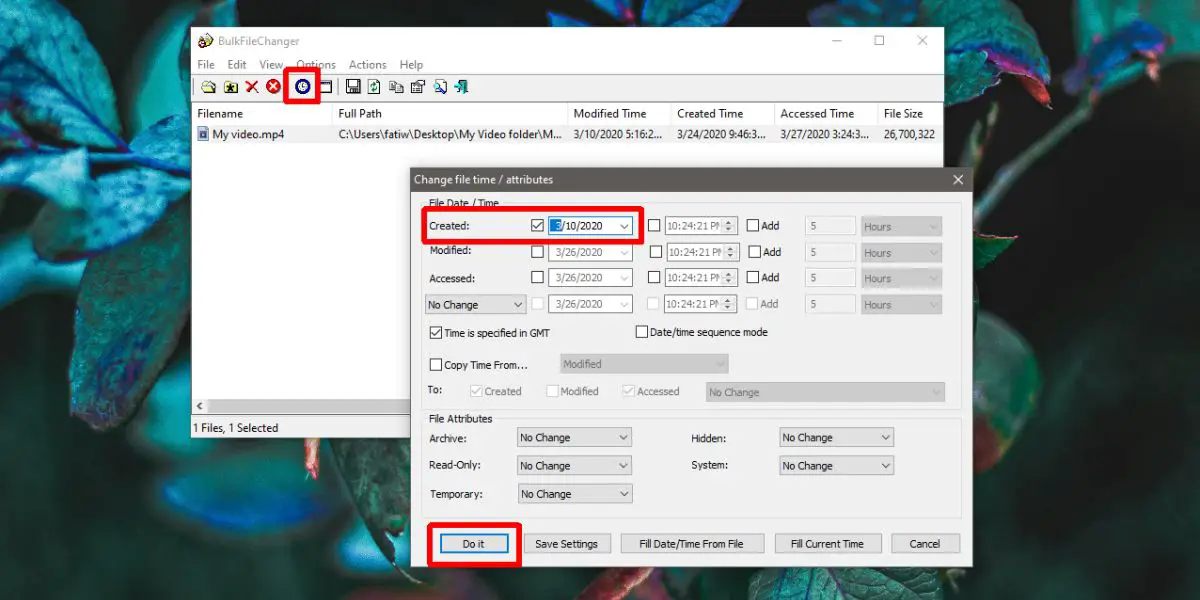
Cliquez sur «Faire» et la date sera modifiée. Pour vérifier la modification, accédez au fichier dans l’Explorateur de fichiers. Faites un clic droit dessus et sélectionnez «Propriétés» dans le menu contextuel. L’onglet Général a un champ Créé qui vous indique quand le fichier a été créé jusqu’à présent.
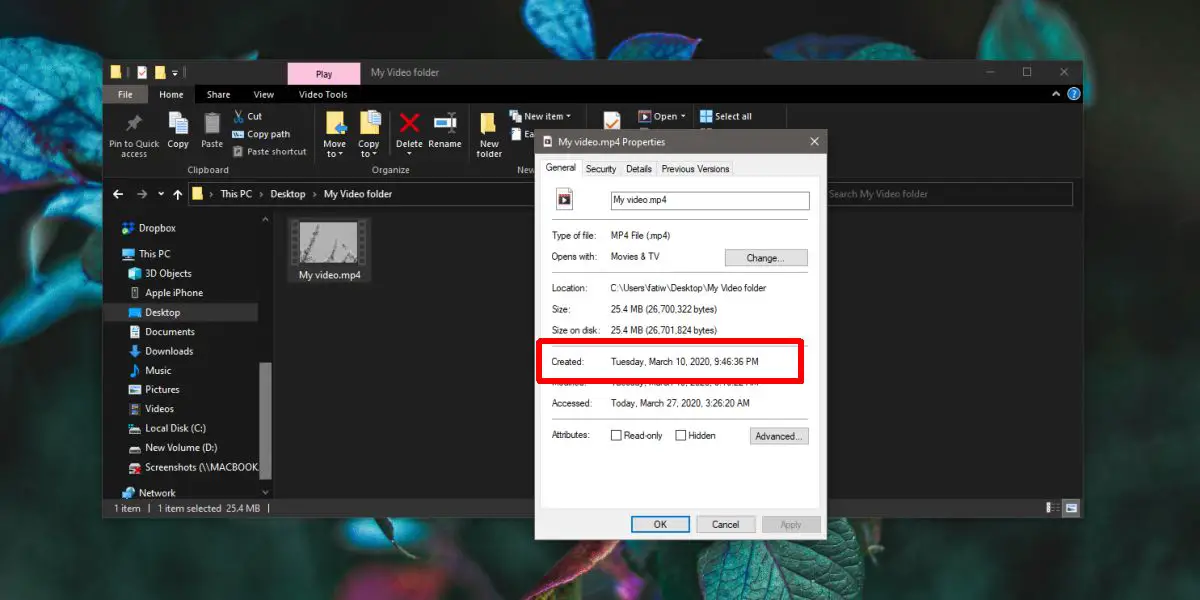
C’est l’outil à utiliser si vous souhaitez définir une date ou une heure exacte pour la création du fichier, mais si vous souhaitez simplement modifier la date pour le jour actuel, créez une copie et la date de création de la copie sera définie sur le jour où a été copié. Vous pouvez supprimer le fichier d’origine (ou le conserver). Cela fonctionne également lorsque vous devez modifier la date de création de plusieurs fichiers.
L’application pourra modifier la date de création de la plupart des fichiers. Il est rare que cet attribut particulier d’un fichier soit verrouillé à un point où il ne peut pas être modifié, mais si vous rencontrez un fichier comme celui-ci, vous pouvez toujours essayer l’astuce de copie de fichier.
Il n’existe aucun moyen de détecter si cette propriété de fichier particulière a été modifiée une fois qu’elle a été modifiée. Vous pouvez le remettre à la date d’origine avec BulkFileChanger, mais vous ne pouvez pas le réinitialiser d’une autre manière. C’est à vous de vous rappeler quelle était la date d’origine. L’application ne s’en souviendra pas.

![Photo of Les fichiers Microsoft Teams n’apparaissent pas dans le dossier des fichiers [FIXED]](https://www.informatique-mania.com/wp-content/uploads/2020/12/Microsoft-Teams-files-are-not-visible-390x220.jpg)